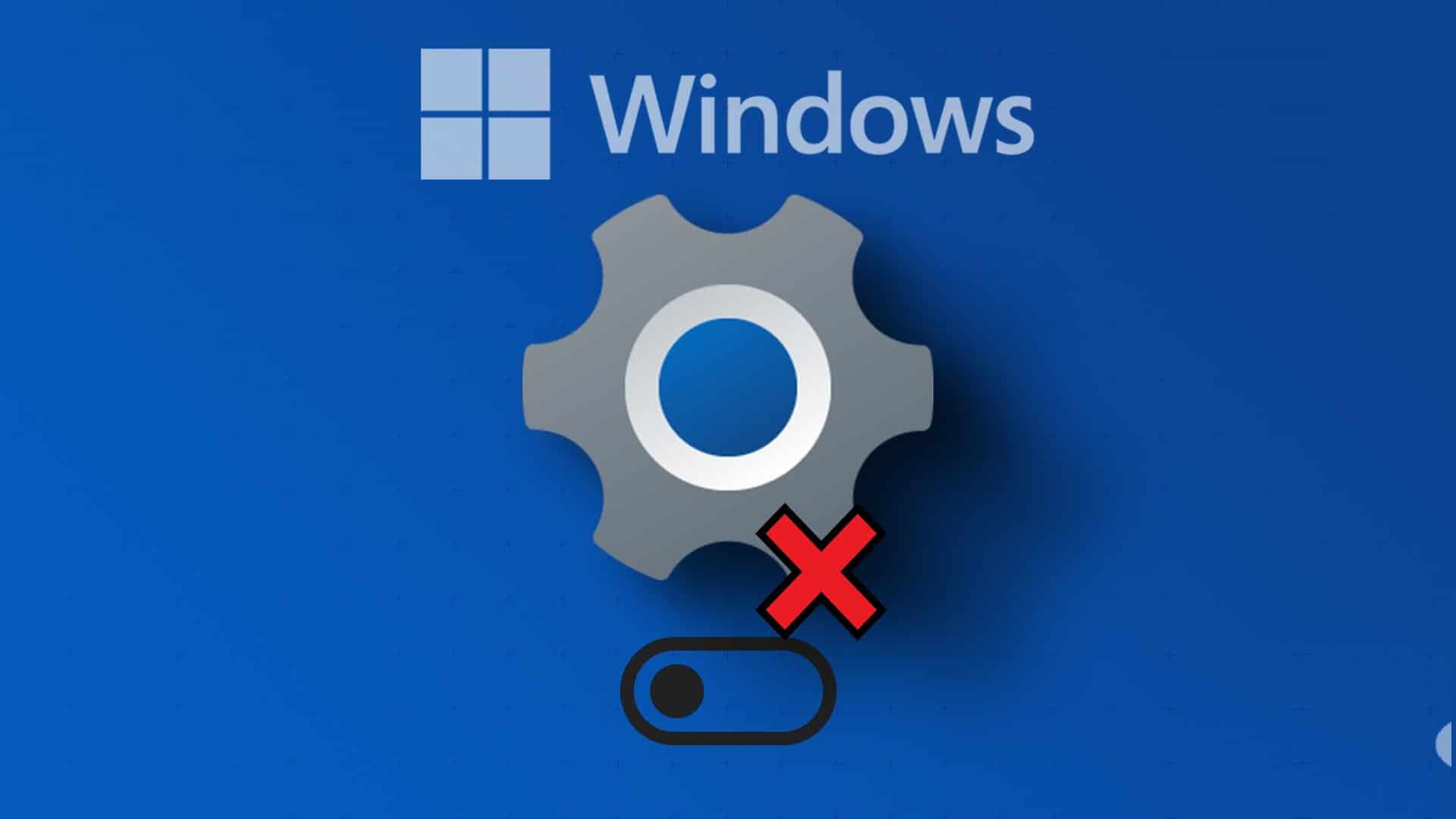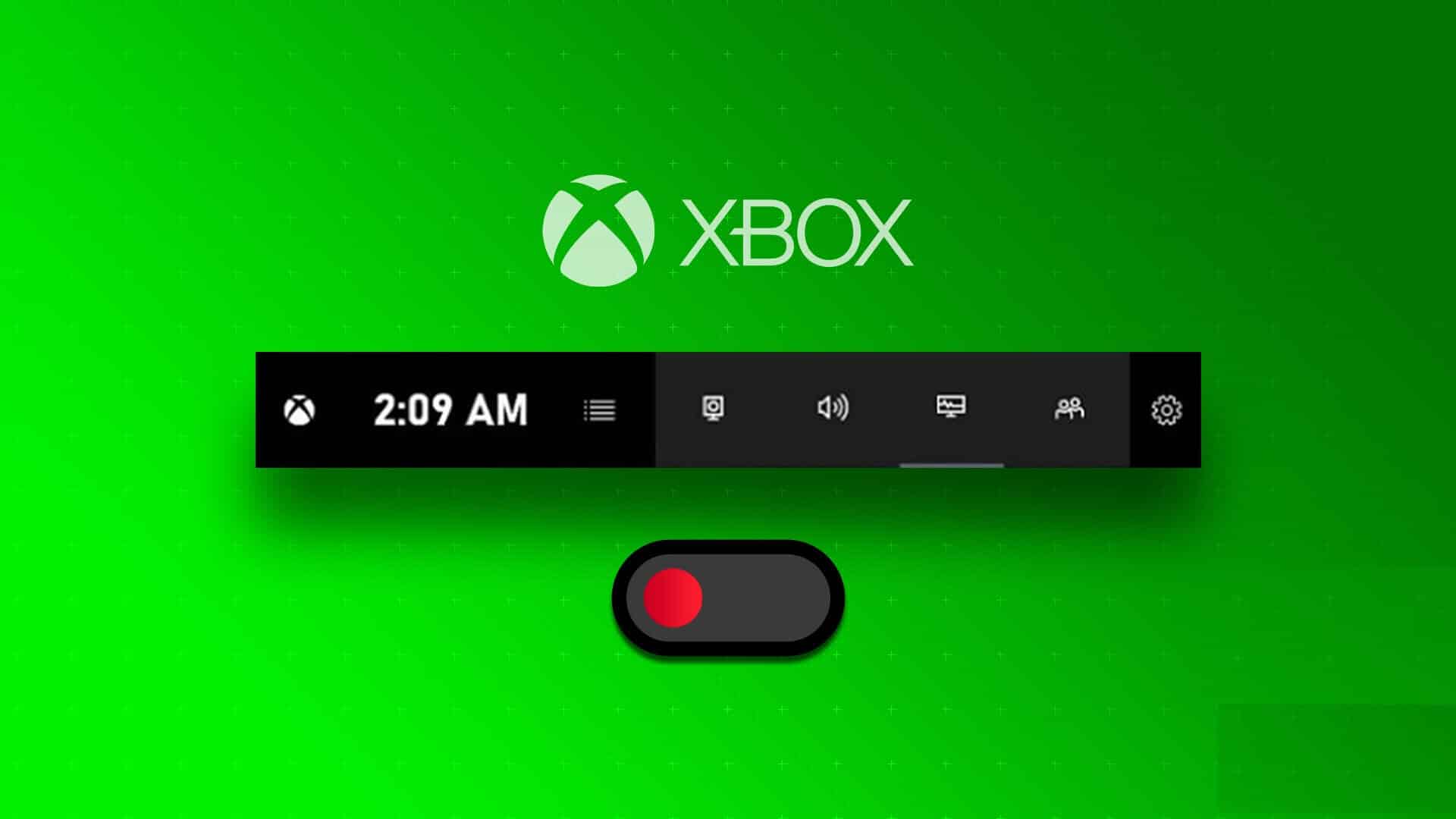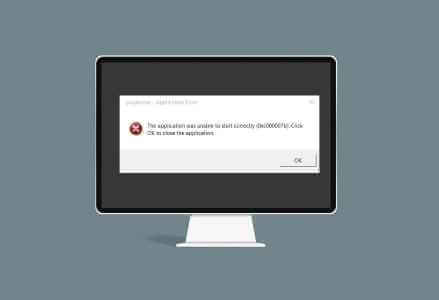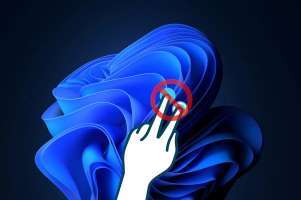عندما تريد تغيير الإعدادات في Windows 11 ، فعادة ما تصل إلى تطبيق الإعدادات. لكن لوحة التحكم الموثوقة لا تزال تلعب دورًا مهمًا أثناء العديد من مهام التكوين. فيما يلي عدة طرق مختلفة لفتحه.

استخدم قائمة ابدأ
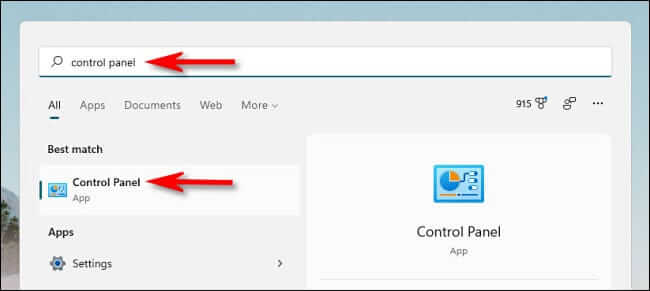
يعد استخدام قائمة ابدأ من أسهل الطرق لبدء تشغيل لوحة التحكم. للقيام بذلك ، انقر فوق الزر “ابدأ” على شريط المهام واكتب “لوحة التحكم”. انقر فوق رمز “لوحة التحكم” الذي يظهر في النتائج ، وسيتم تشغيل لوحة التحكم على الفور.
استخدم قائمة التشغيل أو موجه الأوامر
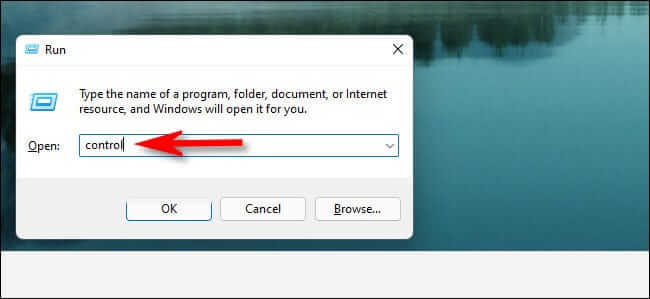
يمكنك أيضًا تشغيل لوحة التحكم من قائمة التشغيل. اضغط على Windows + R على لوحة المفاتيح ، وعندما تنبثق نافذة التشغيل ، اكتب “control” ، ثم انقر فوق “OK” أو اضغط على Enter. وبالمثل ، يمكنك فتح لوحة التحكم من موجه الأوامر أو Windows Terminal بكتابة “control” والضغط على Enter.
قم بتثبيته على شريط المهام
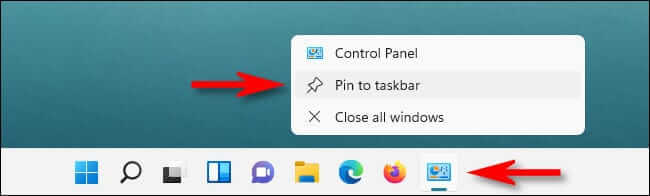
بمجرد فتح لوحة التحكم باستخدام أي من الطرق الموضحة أعلاه ، سيظهر رمزها في شريط المهام. إذا كنت ترغب في الاحتفاظ بها هناك حتى تتمكن من تشغيلها من شريط المهام لاحقًا ، فانقر بزر الماوس الأيمن فوق رمز لوحة التحكم وحدد “تثبيت في شريط المهام”. في المرة التالية التي تريد فيها تشغيل لوحة التحكم ، انقر فوق الرمز الموجود في شريط المهام.
أضف الرمز إلى سطح المكتب
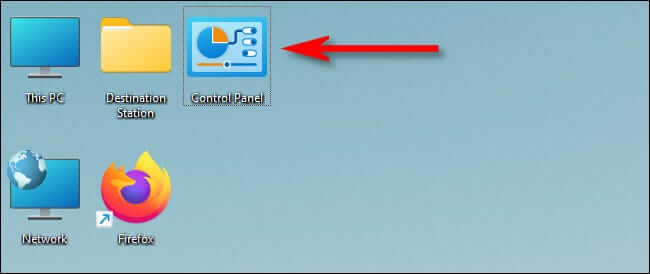
يمكنك أيضًا إضافة رمز سطح مكتب خاص للوحة التحكم. للقيام بذلك ، اضغط على Windows + i لفتح الإعدادات ، ثم انتقل إلى التخصيص> السمات وانقر على “إعدادات رمز سطح المكتب”. في نافذة إعدادات رمز سطح المكتب التي تفتح ، ضع علامة اختيار بجوار “لوحة التحكم” ، ثم انقر على “موافق”. سيظهر الرمز على سطح المكتب الخاص بك. لبدء تشغيل لوحة التحكم ، انقر نقرًا مزدوجًا فوق رمز سطح المكتب في أي وقت. حظا طيبا وفقك الله!